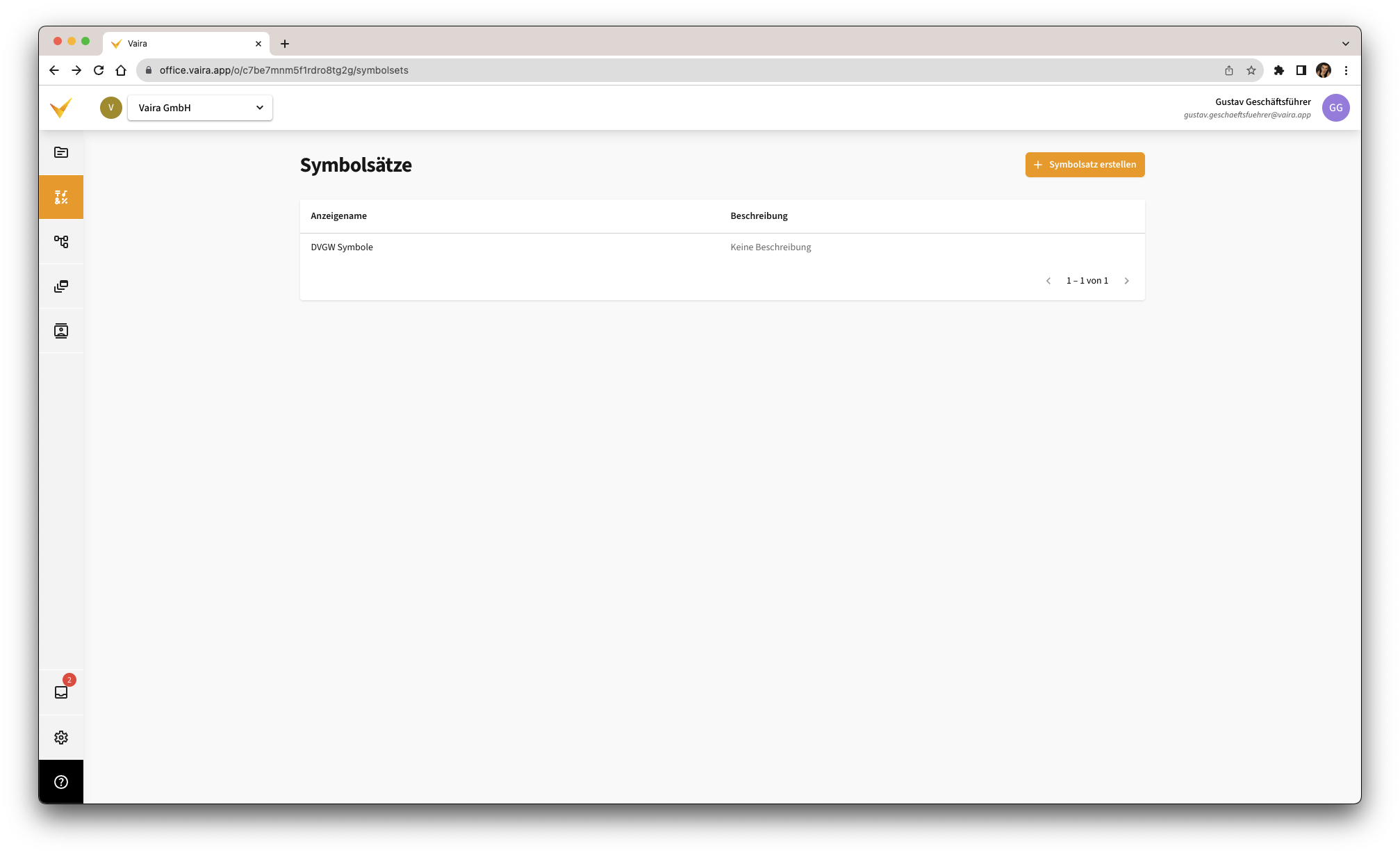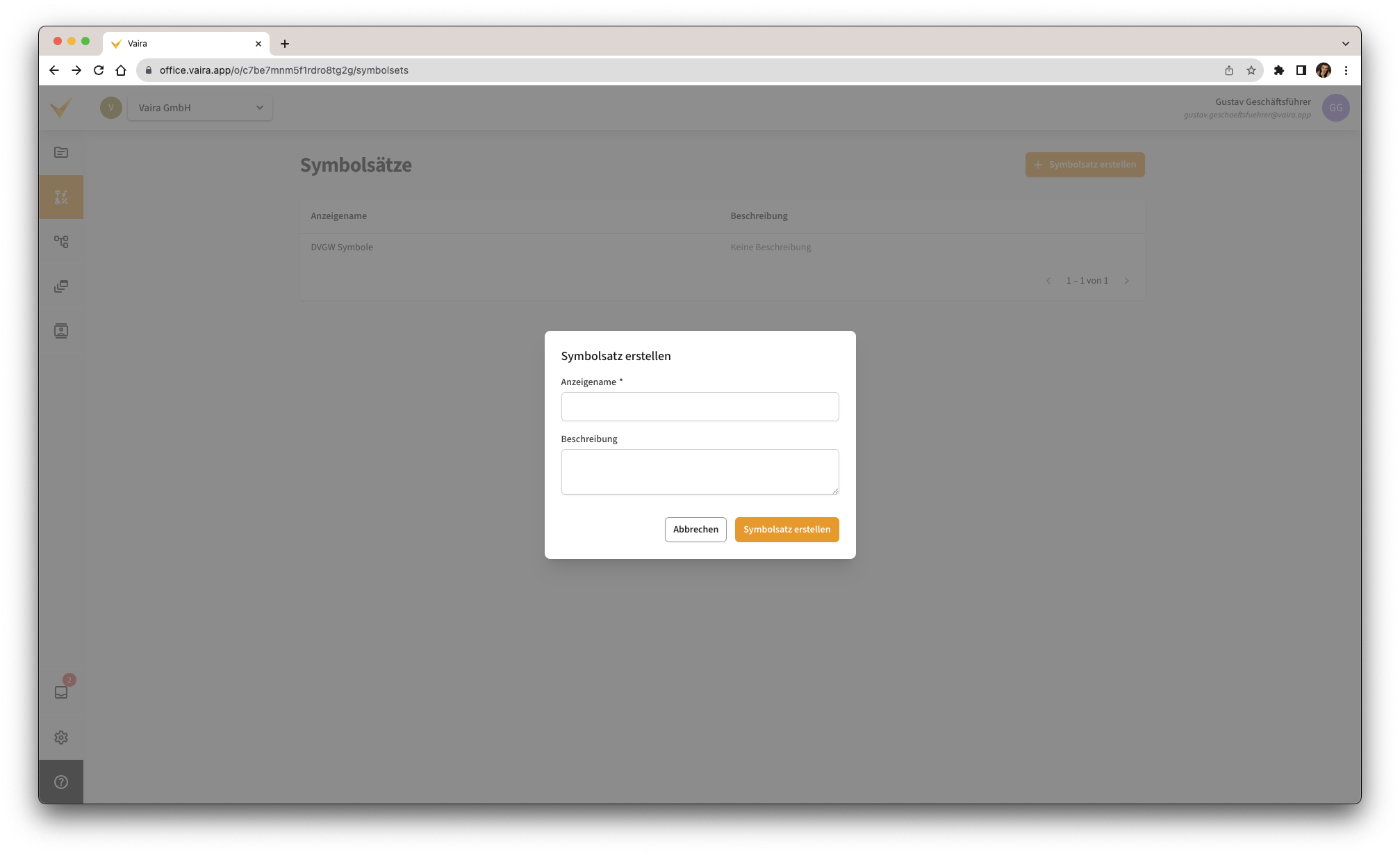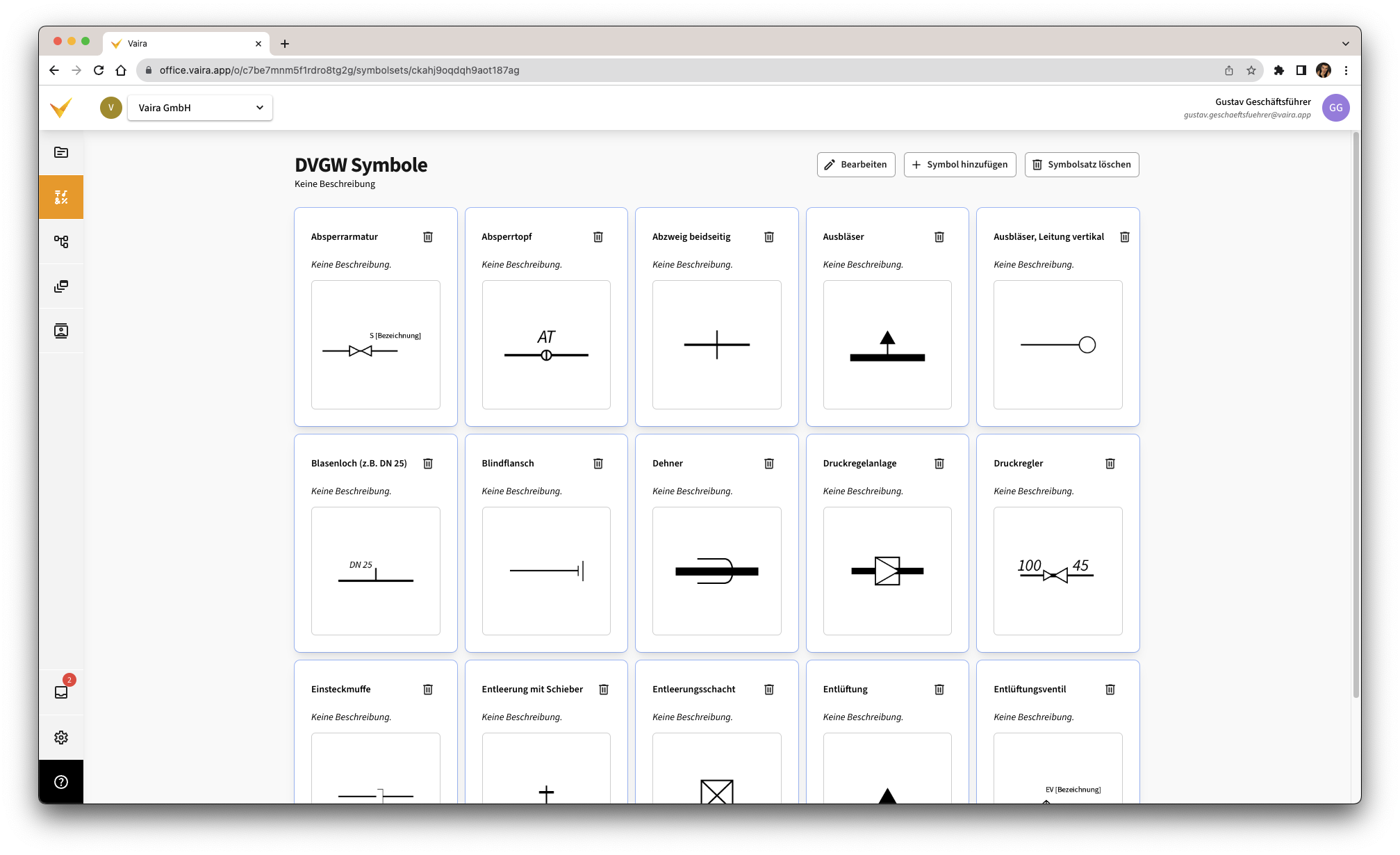Wie erstelle ich einen Symboldatensatz und füge ihm Symbole hinzu?
Was sind Symboldatensätze?
Über Symboldatensätze kannst du vorgegebene oder eigene Symbole zu deinem Vaira hinzufügen. Das können Symbole für Bauteile sein, aber auch Symbole für vermessene Bäume, für Stromkästen oder mehr. Deiner Phantasie sind hier keine Grenzen gesetzt.
In der Vermessung kannst du Vermessungspunkten Objekte aus deinen Listen und Verzeichnissen hinzufügen. Sollten diese Objekte ein Symbol zugewiesen haben, taucht statt des Punktes in der Skizze das Symbol auf.
Zu Symboldatensätzen navigieren
Sofern das Feature der Symboldatensätze für deinen Account bereits aktiviert ist, findest du einen neuen Button in der linken Navigationsleiste deines Vaira Office.
Hier findest du zunächst vermutlich eine leere Seite vor. In unserem Screenshot haben wir bereits einen Symboldatensatz mit dem Namen »DVWG Symbole« erstellt.
Einen neuen Symboldatensatz erstellen
Einen neuen Symboldatensatz erstellst du über den Button oben rechts. Es erscheint daraufhin ein Eingabefenster, in dem du deinem Symbolsatz einen Namen und eine optionale Beschreibung geben kannst. Klicke anschließend auf den orange-farbenenen Button, um deine Eingabe zu bestätigen und den Datensatz zu erstellen.
Den Symboldatensatz verwalten
Im Screenshot siehst du bereits einen mit einigen Symbolen bestückten Datensatz. Über die Buttons oben rechts kannst du deinen Symboldatensatz bearbeiten.
Bearbeiten: Über diesen Button kannst du die Grunddaten deines Symboldatensatzes ändern. Das betrifft dessen Namen und die optionale Beschreibung.
Symbol hinzufügen: Wenn du diesen Button klickst, öffnet sich ein Eingabefenster, um ein Symbol hinzuzufügen.
Symboldatensatz löschen: Über diesen Button löschst du den kompletten Symboldatensatz. Diese Aktion kannst du nicht rückgängig machen.
Ein Symbol hinzufügen
Um ein Symbol zum Datensatz hinzuzufügen, klicke oben rechts auf den Button Symbol hinzufügen. Es öffnet sich ein Eingabefenster.
Über den Button Symbol hochladen kannst du eine Symbolgrafik auf deinem Computer suchen und zum Hochladen auswählen. Das Symbol wird dir anschließend direkt als Miniaturvorschau angezeigt.
Gut zu wissen: Derzeit werden für den Upload nur Bilder im Pixelgrafik-Format .png akzeptiert. Solltest du deine Symbole in einem anderen Dateiformat vorliegen haben, gibt es kostenlose Möglichkeiten, diese umzuwandeln. In Zukunft wird Vaira hier auch noch Vektorgrafiken (bspw. .svg-Dateien) unterstützen.
Über das Feld Anzeigename gibst du dem Bauteil den Namen, mit dem es sowohl in deinem Verzeichnis auftauchen soll, als auch bei der späteren Zuweisung zu Bauteilen gefunden werden kann. Die optionale Beschreibung ermöglicht es dir, zusätzliche Informationen an das Symbol zu heften.
Wenn du mit allen Eingaben zufrieden bist, kannst du das Symbol über den orangefarbenen Button Symbol erstellen speichern und so deinem Symboldatensatz hinzufügen.
Ein Symbol entfernen
Jedes Symbol in deinem Datensatz hat oben rechts ein kleines Papierkorb-Icon. Wenn du dieses klickst, kannst du dieses Symbol aus deinem Datensatz entfernen.
Wichtig: Du kannst nur Symbole entfernen, die in keinem Vorgang verwendet werden. Das führt zu einer wichtigen Revisionssicherheit auch für deine älteren Dokumentationsdaten. Sollte das Symbol im Einsatz sein, wird dir Vaira eine Fehlermeldung ausgeben.